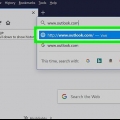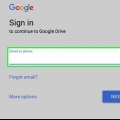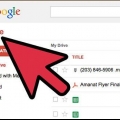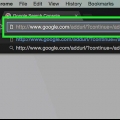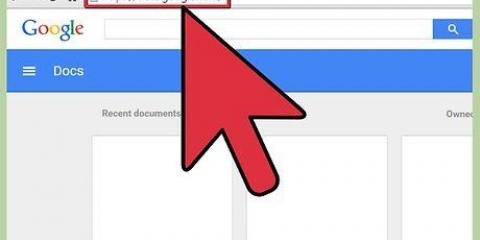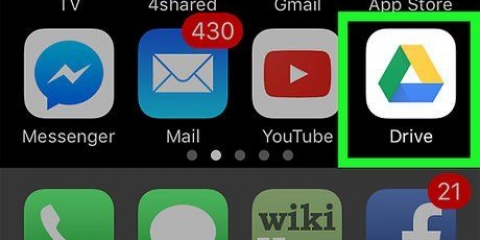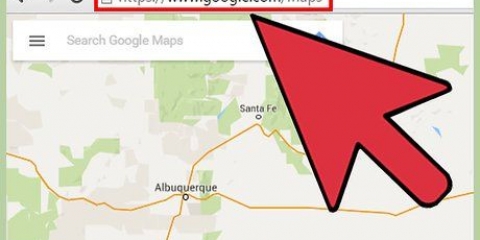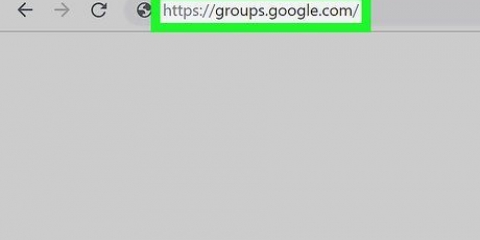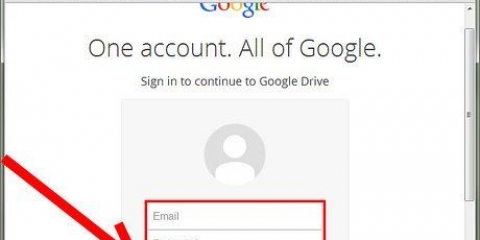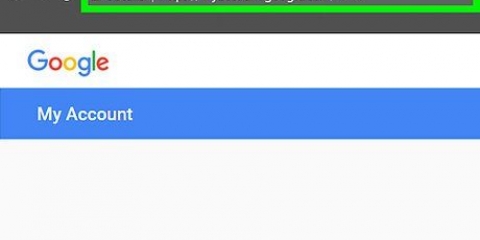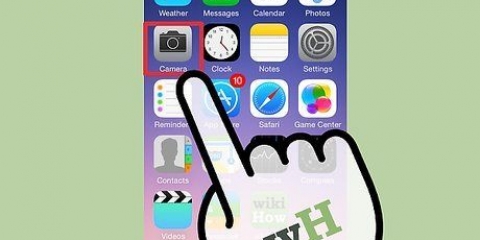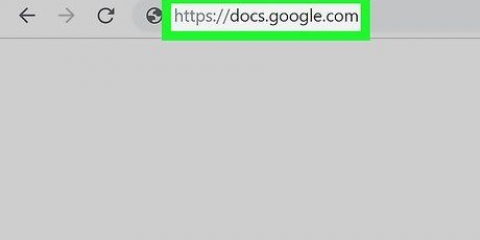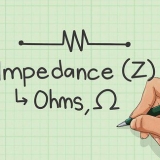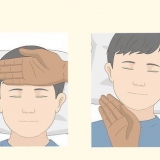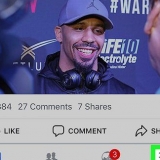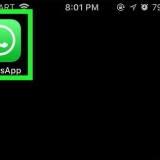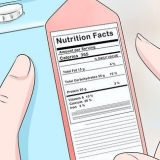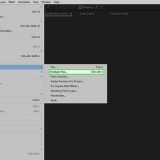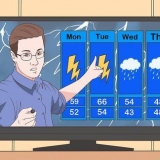"Veja todos os detalhes do agendamento" significa que o destinatário pode ver os locais e notas de cada evento no calendário. "Faça alterações E gerencie o acesso" significa que o receptor pode adicionar e editar eventos. O destinatário também pode adicionar pessoas ao calendário. “Fazer alterações nos compromissos" permite que o usuário altere compromissos, mas não adicione pessoas. "Mostrar apenas informações de status disponível/ocupado" oculta todos os detalhes sobre os eventos, só pode ver se o administrador está disponível ou ocupado. Você pode adicionar várias pessoas com privilégios diferentes. Ao escolher XML, o calendário pode ser acessado de outros programas e copiado para um leitor de feed. Escolha ICAL se quiser visualizar a agenda com um programa que use o formato iCal. Copie e cole o endereço que aparece na próxima tela e dê à pessoa com quem você deseja compartilhar o calendário. Clique em OK quando tiver copiado o URL para a área de transferência. Este endereço dá ao destinatário controle total sobre o calendário. Eles podem fazer edições e adicionar usuários. Compartilhar sua agenda do Google publicamente significa que qualquer usuário da Internet pode ver sua agenda e seus eventos podem aparecer nos resultados de pesquisa do Google. Faça login no Google Agenda e clique na seta ao lado da agenda que você deseja compartilhar. Clique em Configurações do calendário. Role para baixo até "Endereço privado". aperte o botão "ICAL" Agora uma janela é aberta com um URL diretamente vinculado ao seu calendário. Selecione o endereço e pressione Ctrl+C. Clique OK. Se você deseja compartilhar um calendário público, clique no botão "ICAL" Next "Endereço para calendário". 



Crie um novo calendário e dê um nome a ele.
Clique com o botão direito do mouse no calendário e selecione "se inscrever". Agora digite o endereço que você copiou no Google Agenda.
Selecione suas opções e clique em OK.
Compartilhe seu google agenda
Contente
Com o Google Agenda, você pode fazer mais do que apenas gerenciar sua agenda pessoal. Você pode compartilhar qualquer evento com outras pessoas, o que permite coordenar facilmente as coisas com amigos e colegas. Siga as etapas deste artigo para compartilhar sua agenda com qualquer pessoa.
Degraus
Método 1 de 5: Compartilhe com pessoas específicas

1. Selecione o calendário que você deseja compartilhar. Na página inicial do Google Agenda, clique na seta à direita da agenda que você deseja compartilhar. Selecionar "Compartilhar este calendário".
- Compartilhar seu calendário significa que você pode compartilhar um URL específico que apenas você e seus amigos ou colegas conhecem. O calendário não pode ser indexado e visto por pessoas que não conhecem o URL.
2. Digite o endereço de e-mail da pessoa com quem você deseja compartilhar sua agenda. abaixo "Compartilhe com pessoas específicas" digite o endereço de e-mail desejado. Selecione o nível de permissão desejado no menu suspenso e clique em "Adicionar".]]
3. Clique na parte inferior da página "Salve ". As pessoas convidadas agora receberão um e-mail. O calendário será adicionado automaticamente ao Google Agenda, em "Outros calendários".
Se você inseriu um endereço de e-mail de alguém que não possui uma conta do Google, ele receberá um convite para criar uma conta do Google. Somente pessoas com uma conta do Google podem acessar sua agenda.
4. Compartilhar sem enviar um convite. Na página inicial do Google Agenda, clique na seta ao lado da agenda que você deseja compartilhar. Selecionar "Configurações da agenda".
5. Role para baixo até a seção "Endereço privado". Clique no botão correspondente ao formato desejado.
Método 2 de 5: Tornando seu calendário público
1. Selecione o calendário que você deseja compartilhar. Na página inicial do Google Agenda, clique na seta à direita da agenda que você deseja compartilhar. Selecionar "Compartilhar este calendário".
2. Marque a caixa ao lado "Tornar este calendário público". Se você deseja apenas tornar sua disponibilidade pública, selecione "Apenas compartilhar meu status". Clique em "Salve ".
Abra os detalhes do Calendário. Clique na seta ao lado do calendário e selecione "Configurações da agenda".
3. Role para baixo até a seção "Endereço para calendário". escolha aqui o tipo de URL que deseja usar ao compartilhar. Se você não sabe qual escolher, escolha HTML. Então você pode ter certeza de que ele pode ser compartilhado com qualquer pessoa na internet e visto com um navegador da web.
Copie e cole o URL que aparece na próxima tela e dê para quem você deseja compartilhar o calendário. Clique em OK quando tiver copiado o URL para a área de transferência.
Método 3 de 5: Compartilhando seus eventos
1. Clique em um evento em seu calendário. Na janela que agora se abre, clique em "Para processar". Isso abrirá a página de detalhes deste evento, onde você pode, entre outras coisas, adicionar convidados ou alterar a propriedade de um evento.
2. Adicionar um convidado. Debaixo da cabeça "Adicionar convidados" você pode inserir endereços de e-mail das pessoas com quem deseja compartilhar um evento. Clique em "Adicionar".
Abaixo disso, você pode especificar as permissões dos convidados sob o título "Os convidados podem". Você pode escolher "mudar compromisso", "convidar outros" e"ver lista de convidados".
3. Alterar a propriedade do evento. Clique no menu suspenso ao lado de "agenda". Selecionar "Alterar proprietário…". Uma janela será aberta onde você poderá inserir o endereço de e-mail desejado.
Se você fizer isso, não será mais o proprietário deste evento.
Método 4 de 5: Compartilhar no Outlook
1. Você pode assinar um Google Agenda com o Outlook. Ele permanecerá atualizado, mas você não poderá alterá-lo. Todas as alterações devem ser feitas no Google Agenda.
2. Abrir Outlook. Clique no cardápio "Adicional" e selecione "Configurações de Conta". Clique em "calendários da internet" e depois "Novo".
3. Cole o endereço ICAL. Pressione Ctrl+V para colar. Clique em "Adicionar". Nomeie o calendário no campo "nome da pasta". pressione OK.
Método 5 de 5: Compartilhar no iCalendar
1. Faça login no Google Agenda e clique na seta ao lado da agenda que você deseja compartilhar. Clique em Configurações do calendário.

Se você deseja compartilhar um calendário privado, clique no botão "ICAL" Next "Endereço privado".


2. Copie o endereço e pressione OK. Forneça este endereço à pessoa com quem você deseja compartilhar o calendário ou copie-o para você mesmo para poder sincronizar com o iCalendar.

3. Abrir iCal.



Pontas
Se a pessoa errada tiver acesso ao seu calendário privado, você pode clicar "Redefinir URLs privados". Em seguida, envie a seus amigos e colegas o novo endereço.
Artigos sobre o tópico "Compartilhe seu google agenda"
Оцените, пожалуйста статью
Popular